Sæt TAXA app op til jeres firmaaftale:
1)
Opret en brugerprofil i TAXA app
Første gang du åbner TAXA 4×35 appen, skal vi bruge lidt informationer for at du kan bestille en TAXA, og samtidig få den bedste brugeroplevelse.
Det tager ca. 2 minutter og kræver:
- En IOS eller Android smartphone med telefonabonnement
- En email konto
- Et kreditkort, der skal verificeres med NemID (anbefales)
1
Download og åben appen
Hent TAXA 4×35 app i Apple App Store eller Google Play.
Åben appen og klik “Opret profil”.
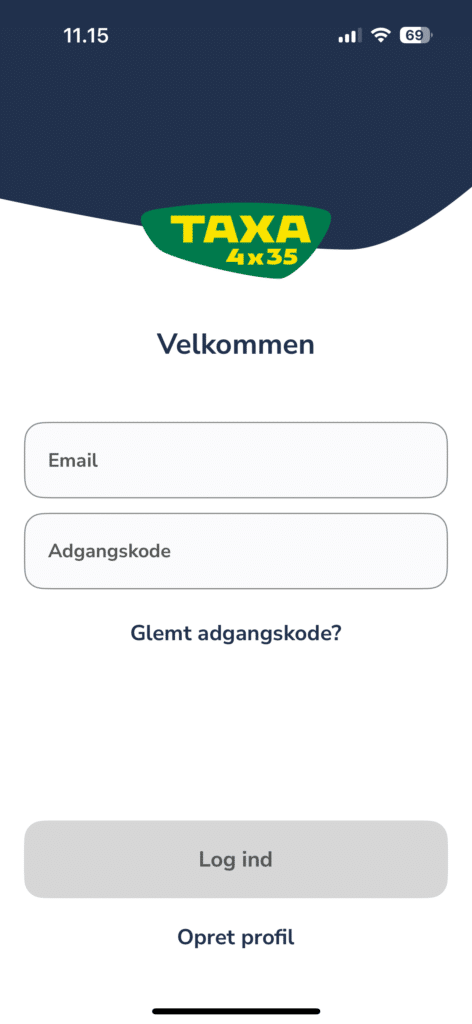
2
Udfyld navn og telefonnummer
Indtast navn og din arbejds e-mailadresse.
Din e-mail bruges til:
- At undersøge om du allerede har en (tidligere brugt) brugerprofil
- Dit brugernavn
- Hvis du glemmer din adgangskode
- Til at sende kvitteringer for kørte ture
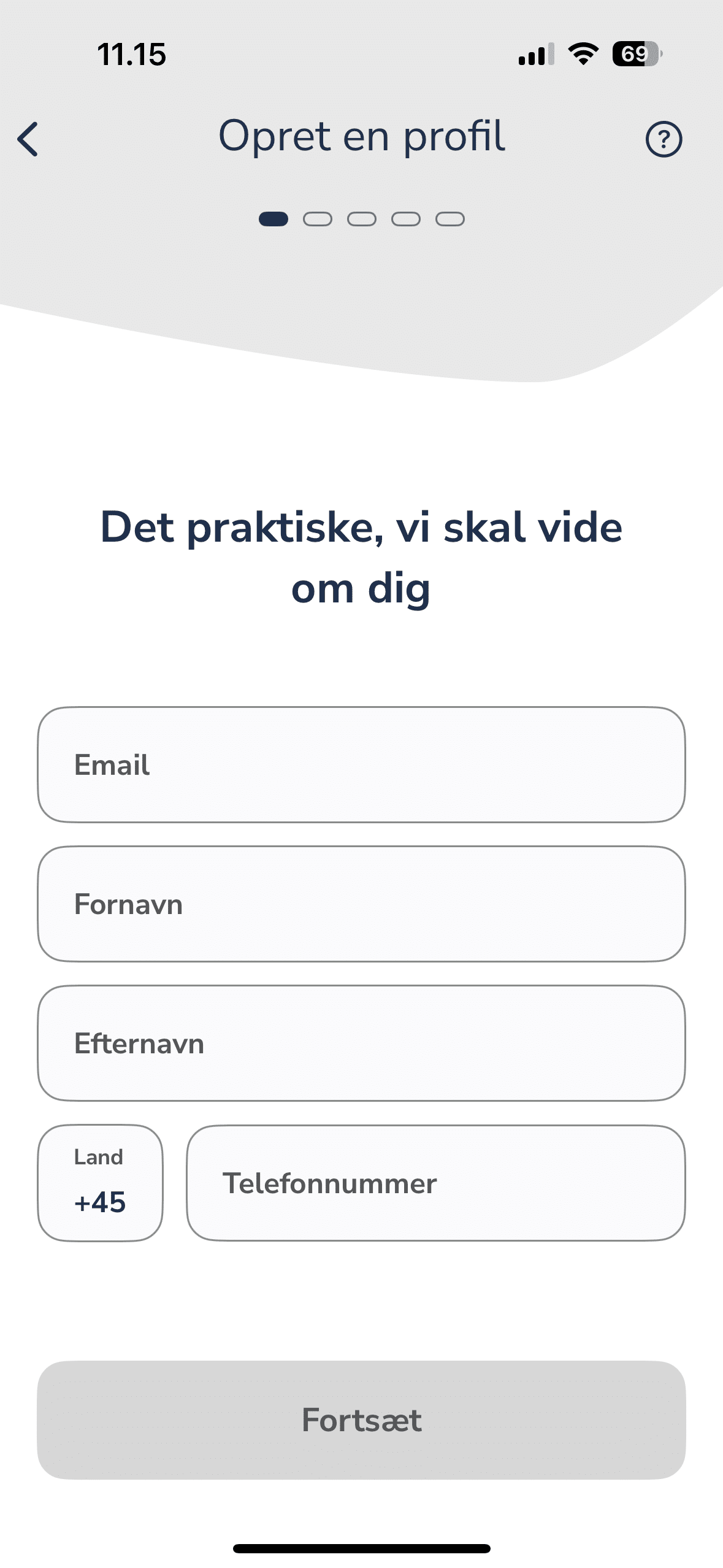
3
Indsæt kode fra SMS
Indtast koden fra den SMS besked der er sendt til dig. Koden du skal indtaste, består af 4 tal.
Modtager du ikke en SMS, så gå tilbage og ret telefonnummeret.
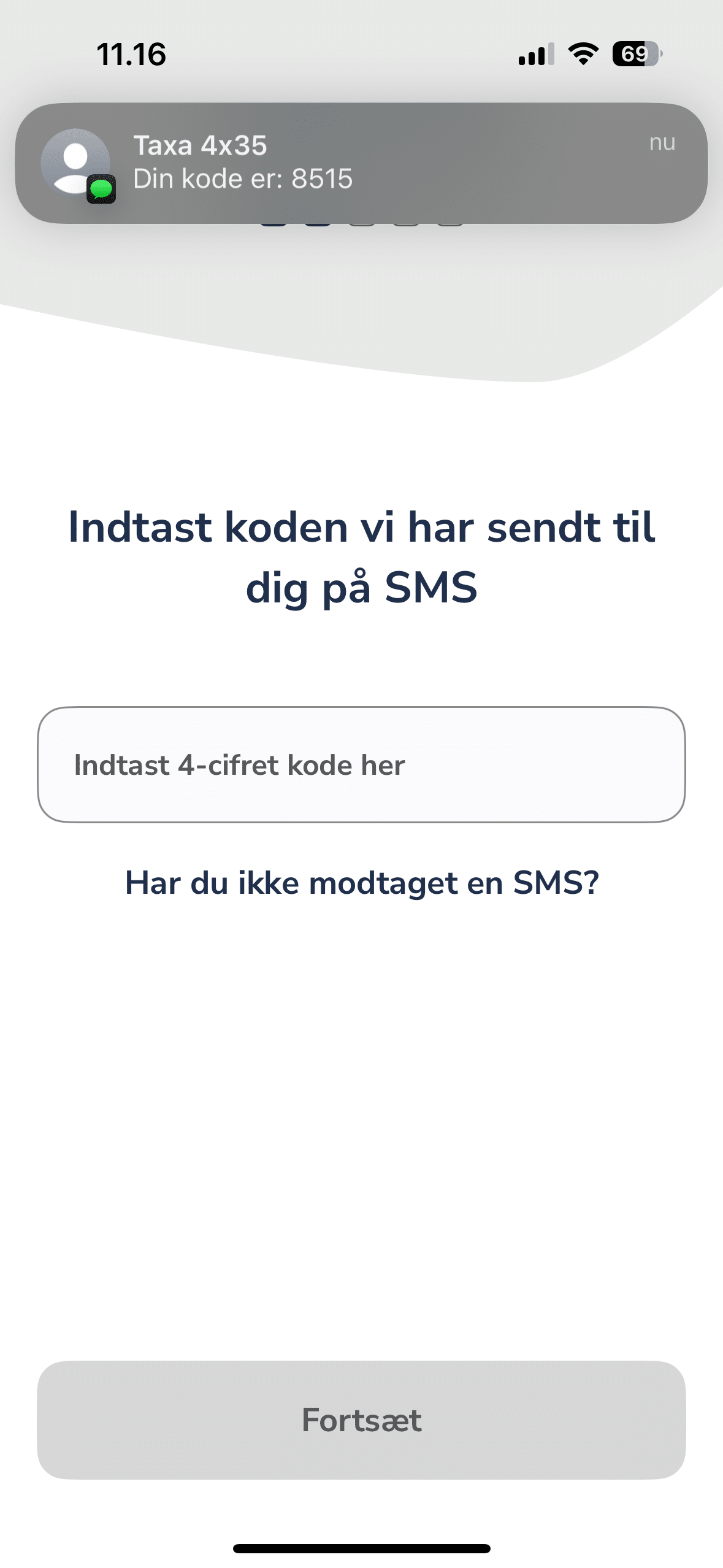
4
Opret adgangskode
Du skal nu oprette en adgangskode på minimum 8 tegn. Du kan frit vælge mellem bogstaver og tal.
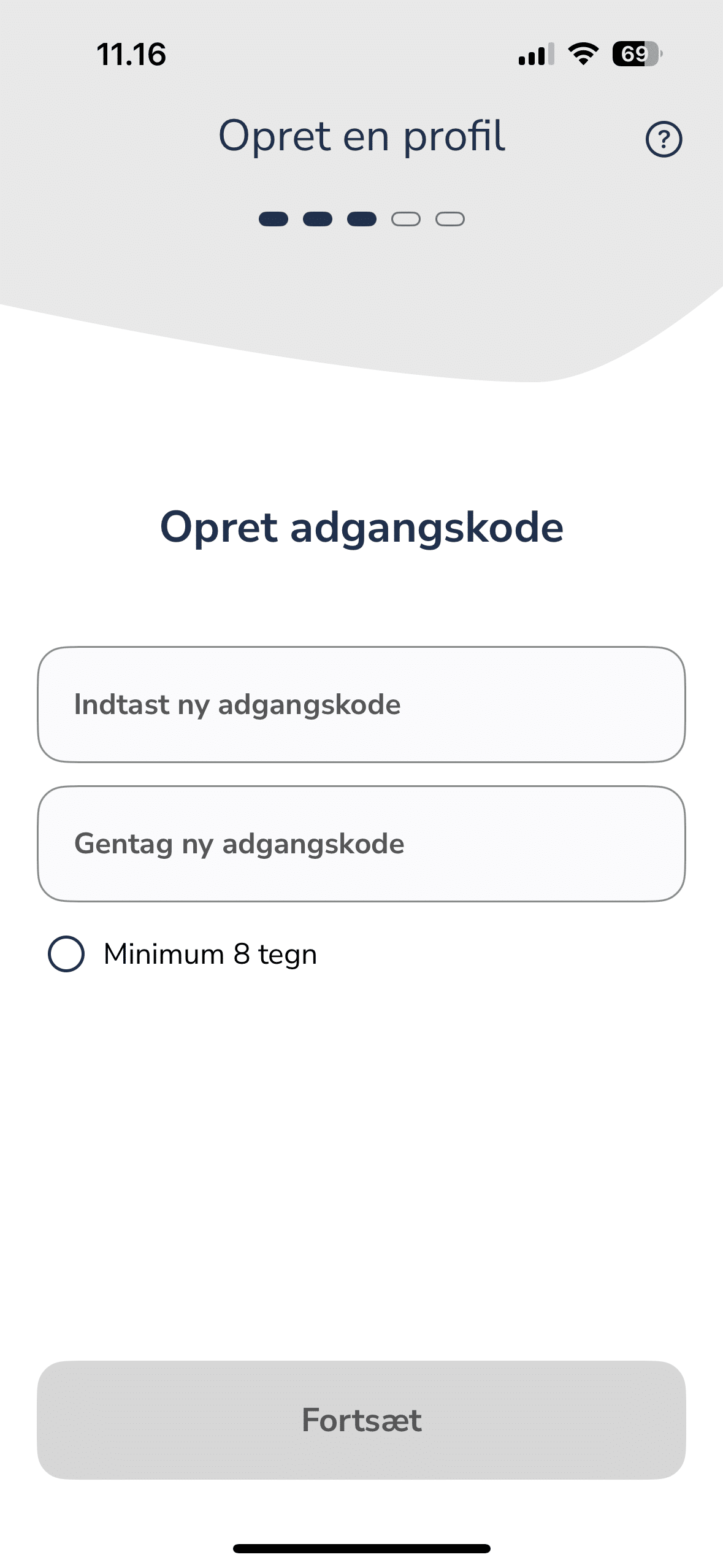
5
Bekræft din email
Det er vigtigt, at du bekræfter din email, så du kan bruge rabatkoder, få tilsendt kvitteringer, betale med kreditkort, se historik og meget mere.
Bekræft din email ved at klikke på linket i den mail, der er sendt til dig.
Modtager du ikke en mail kan du klikke på “Gensend email” linket. Husk at kigge i “uønsket post” postbakken.
Når du har bekræftet mailen klikker du på “Fortsæt”.
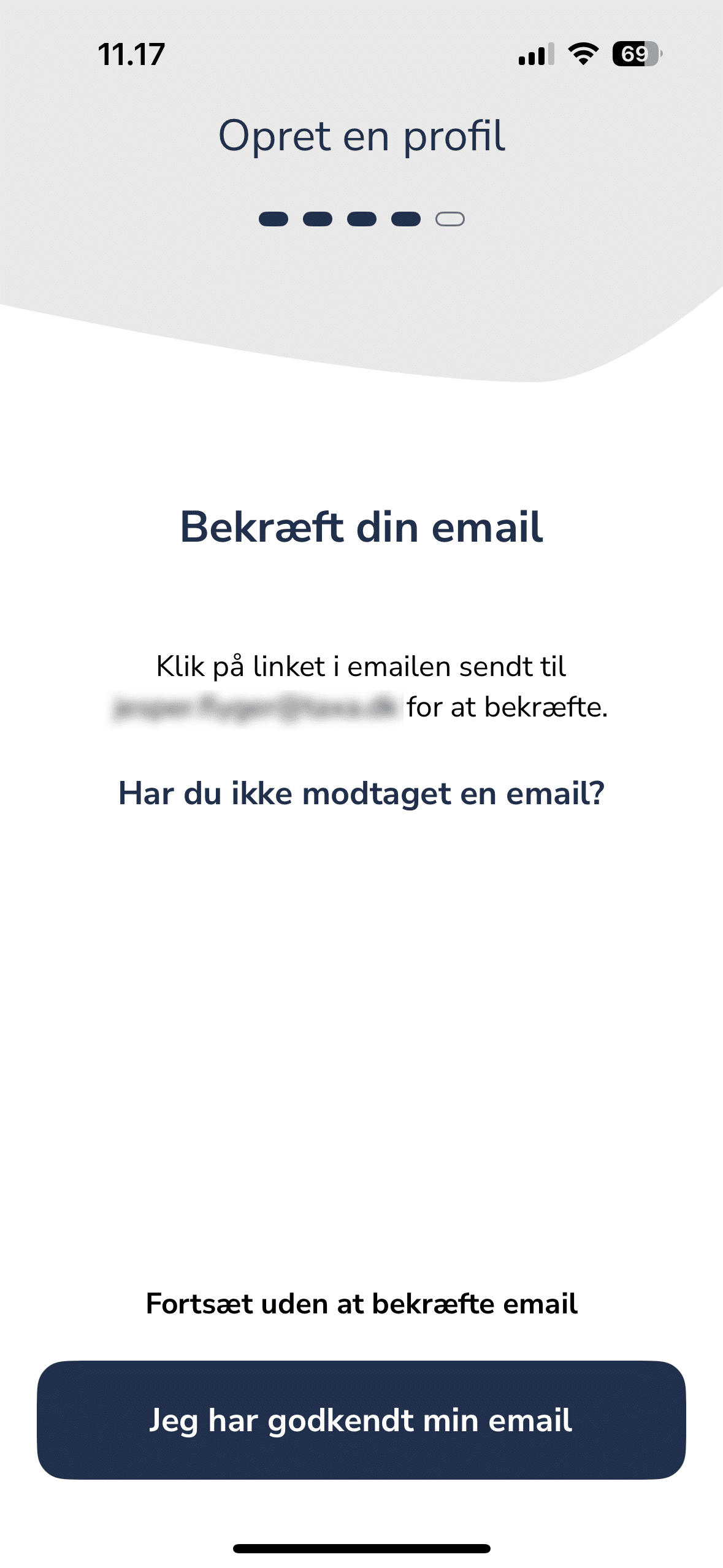
6
Accepter vilkår
Her skal du acceptere brugsvilkårene for TAXA 4×35 appen. Du kan kun benytte appen, hvis du accepterer vilkårene.
Du kan desuden også tilmelde dig nyheder, tilbud og rabatter fra TAXA 4×35. Det er frivilligt, om du tilmelder dig dette. Det er gratis og du kan til enhver tid framelde dig igen inde fra appen.
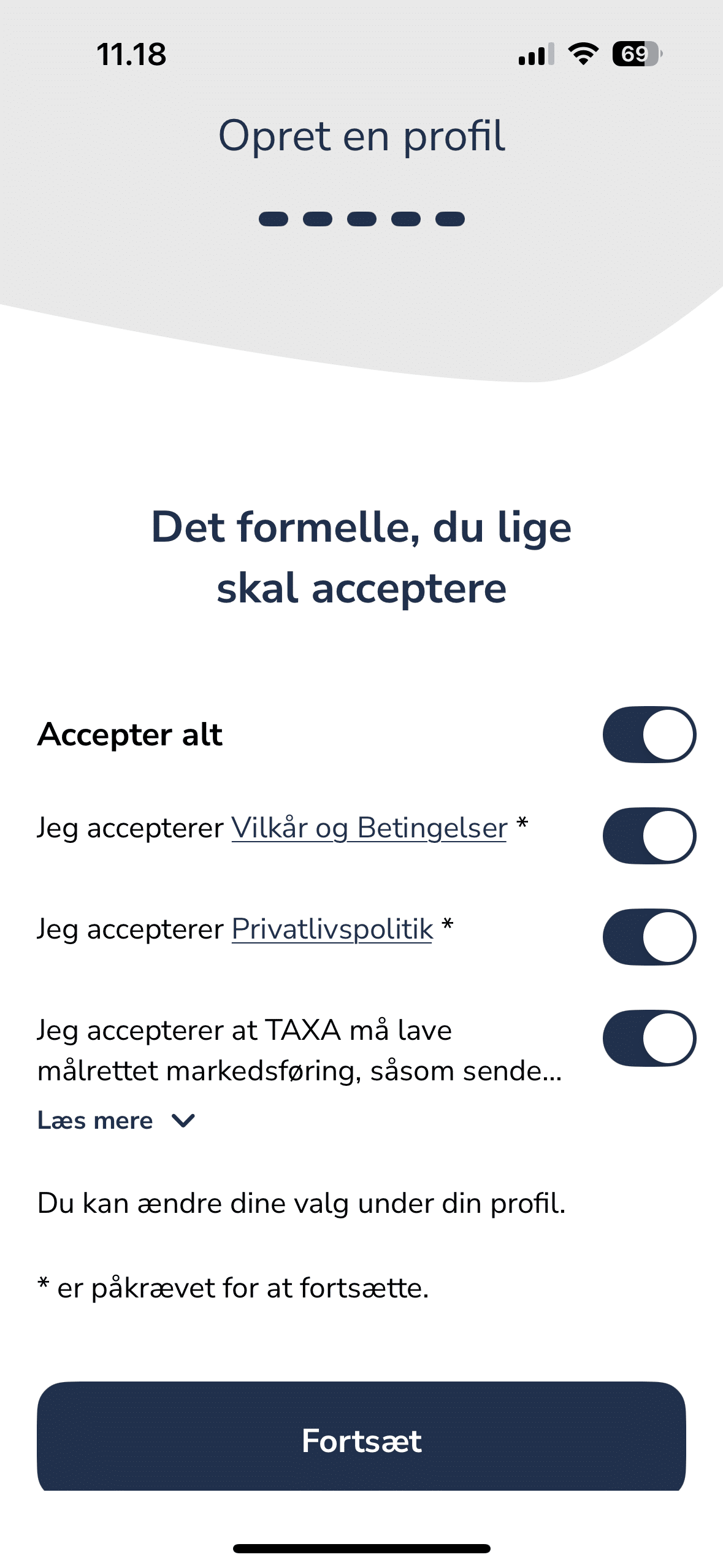
7
Tillad lokationsdeling
Tillad lokationsdeling, så appen kan se hvor du befinder dig.
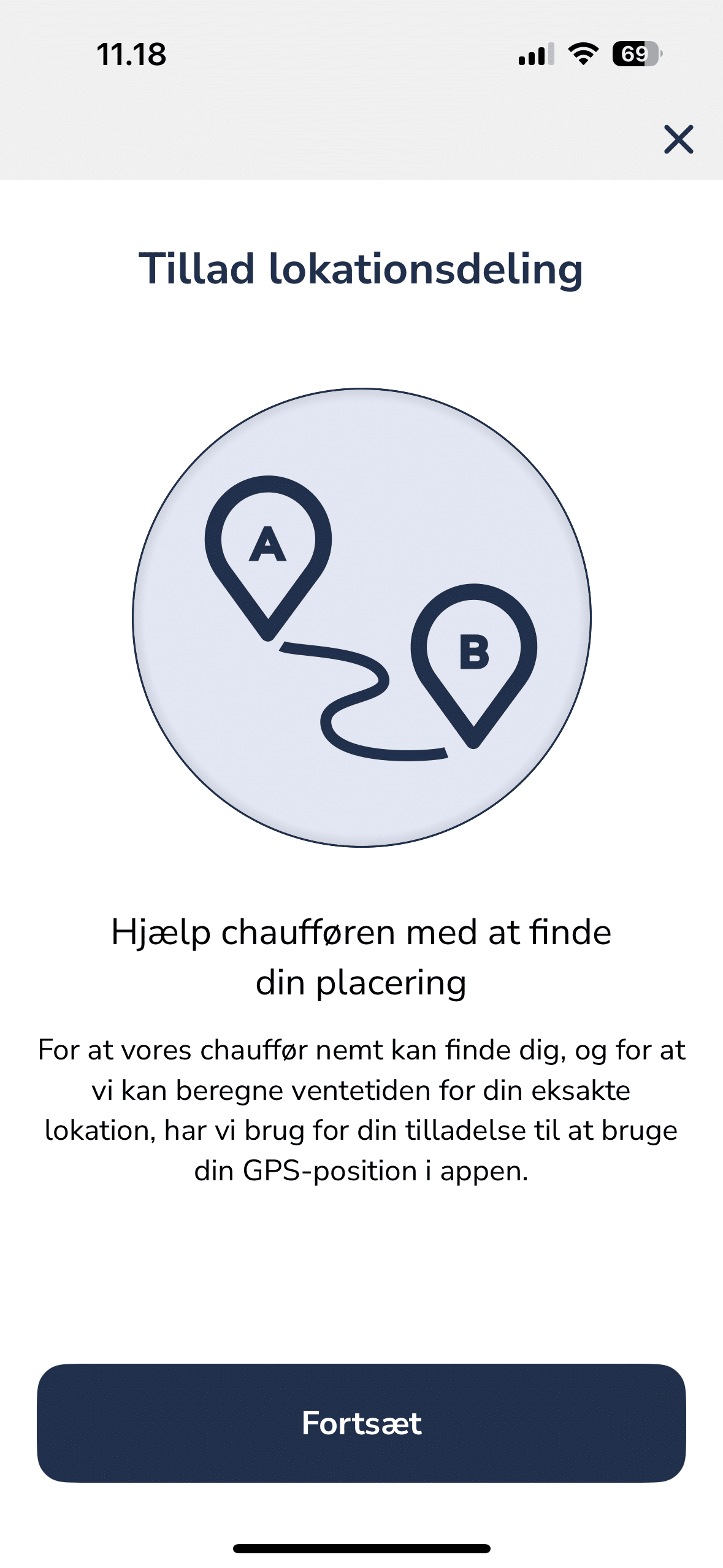
8
Tillad notifikationer
Tillad notifikationer, så vi kan give dig besked, når din vogn er ankommet.
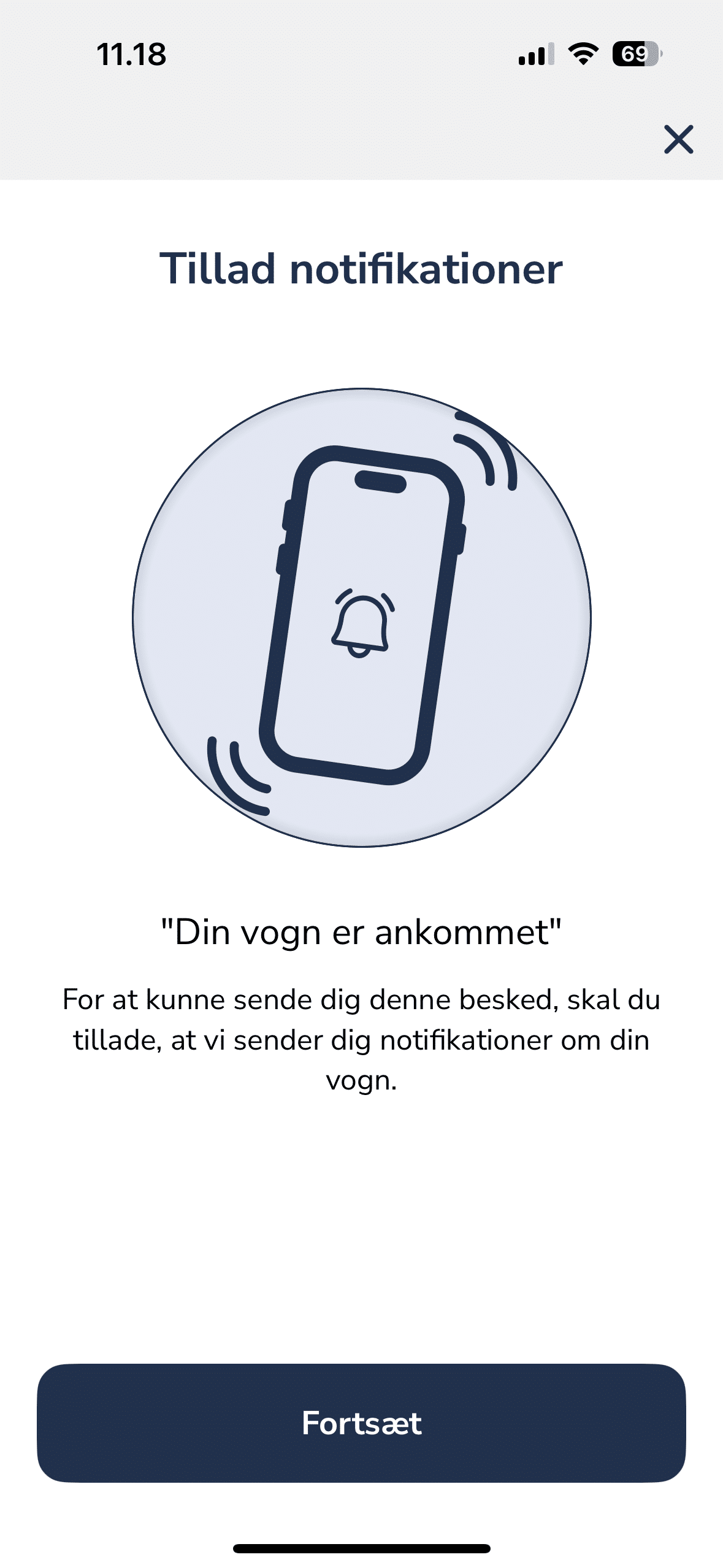
9
Tilføj betalingskort
Vi anbefaler, at du tilføjer et betalingskort til TAXA 4×35 appen, så du bliver fri for at sidde med betalingsterminaler på destinationsadressen, og istedet kan komme hurtigt ud og videre med din dagligdag.
Det er valgfrit og du kan altid tilføje et kreditkort senere.
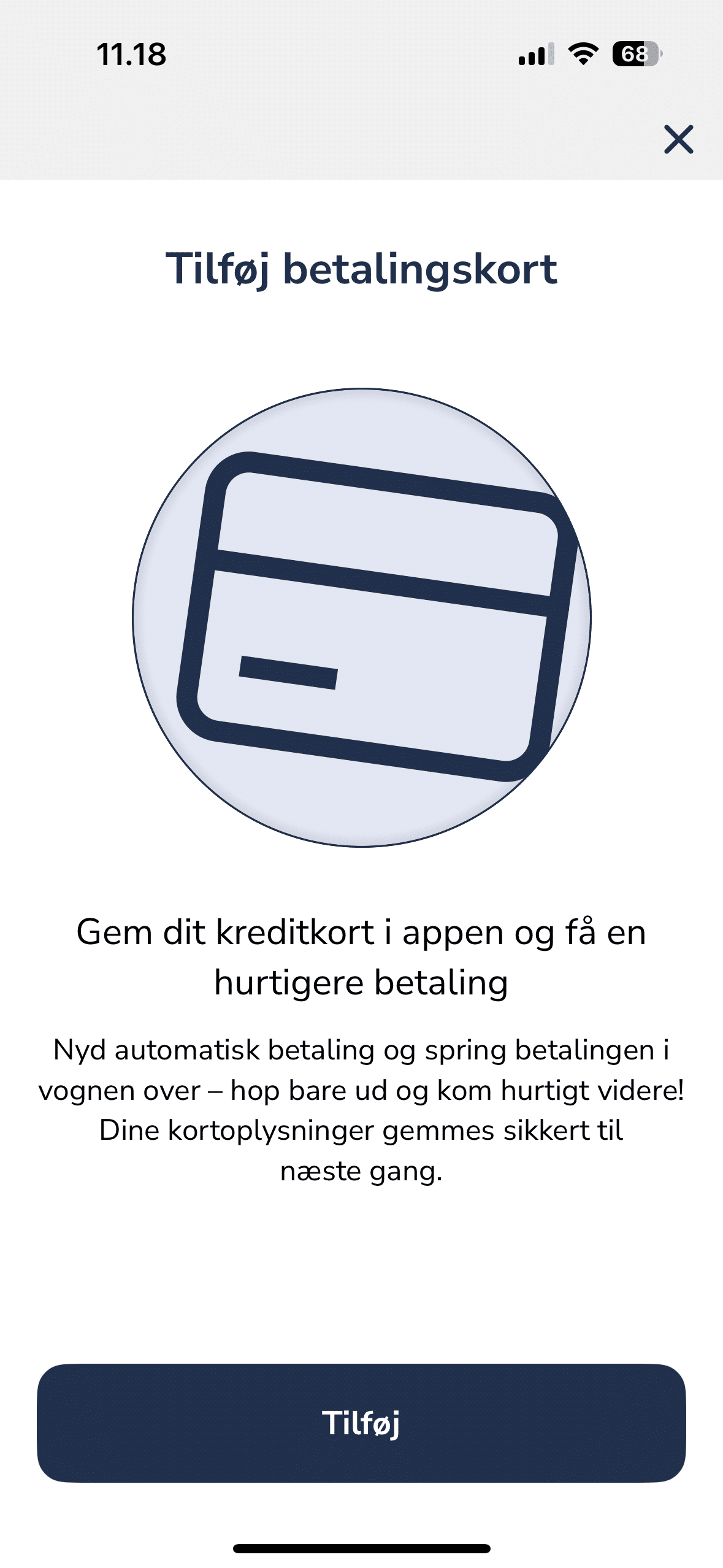
Brugerprofilen er nu oprettet
Nu har du oprettet din brugerprofil i TAXA app og kan tage appen i brug.
Hvis du vil køre på firmakonto, er næste skridt at tilføje kontoen i appen. Se hvordan du gør her.
Tilbage til oversigten
Gå tilbage til oversigten over app vejledninger.
Fortsæt til at tilføje jeres firmakonto i appen
Fortsæt opsætningen af din app, hvis du skal lære at køre på konto.